컴퓨터 화면에서는 가장자리를 표시할 수 없습니다. 1. "Win+X" 키를 눌러 메뉴를 호출하고 "설정"을 선택합니다. 2. "설정" 옵션을 선택한 후 팝업에서 "시스템" 옵션을 찾습니다. 3. "시스템" 옵션을 입력하고 "디스플레이" 옵션을 찾으십시오. 4. "디스플레이" 옵션을 클릭하고 "디스플레이 해상도" 옵션을 찾으십시오. 5. 다음을 사용하여 "디스플레이 해상도"를 옵션으로 설정하십시오. 설정이 완료되면 화면에 "Recommended"라는 문구가 양쪽 화면에 표시됩니다.

이 튜토리얼의 운영 환경: Windows 10 시스템, DELL G3 컴퓨터.
인터넷 시대가 점점 발전하면서 컴퓨터는 우리의 일반적인 사무 도구가 되었습니다. 컴퓨터를 통해 비디오 시청, 게임, 작업 등을 할 수 있습니다. 많은 디즈니 사용자들이 컴퓨터를 설정할 때 오작동을 합니다. 컴퓨터 화면이 수정되어 화면 이미지가 불완전하게 표시됩니다. 오늘은 여러분께 도움이 되길 바라며 해상도 관련 튜토리얼을 가져왔습니다.
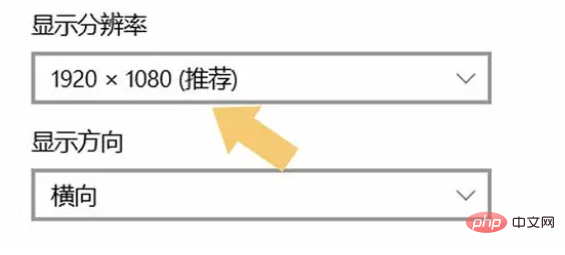
1. 설정
"Win+X" 키를 눌러 메뉴를 불러오고 "설정"을 선택하세요. 아래와 같이:
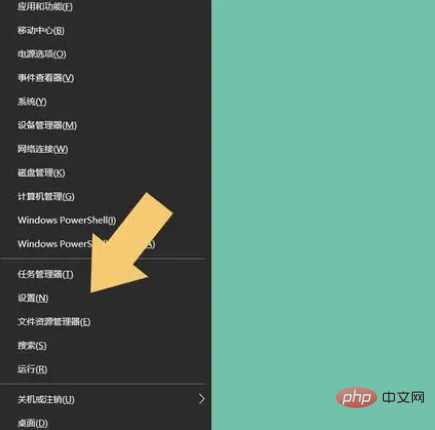
2. 디스플레이
"설정" 옵션을 선택한 후 팝업 인터페이스에서 "시스템" 옵션을 찾으세요. 아래와 같이:
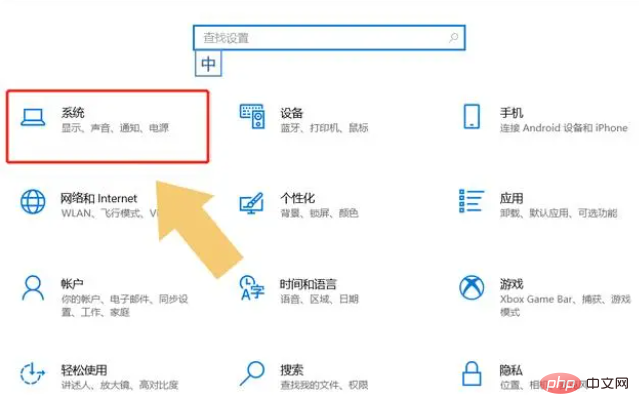
클릭하여 "시스템" 옵션을 입력하고 팝업 인터페이스 왼쪽에서 "디스플레이" 옵션을 찾으세요. 아래와 같이:

3. 해상도를 수정합니다.
"디스플레이" 옵션을 클릭하면 인터페이스가 자동으로 전환되고 드롭다운 메뉴에서 "디스플레이 해상도" 옵션을 찾습니다. 아래와 같이:

"디스플레이 해상도"를 "권장"이라는 단어가 있는 옵션으로 설정하세요. 아래와 같이
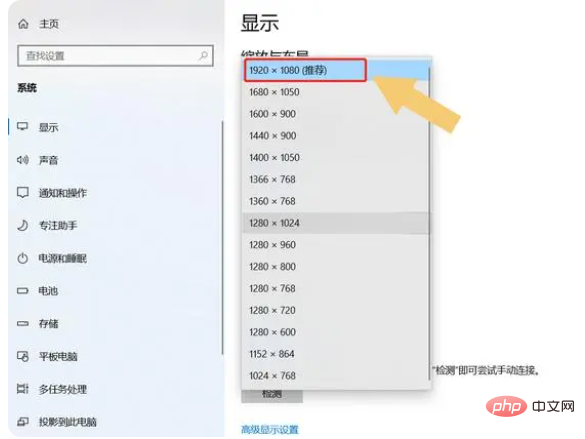
설정이 완료되면 화면 양쪽이 모두 화면에 표시됩니다. 또한 디스플레이 해상도만 조정하고 "디스플레이 방향"을 너무 교묘하게 조정하면 디스플레이 이미지가 거꾸로 또는 수평으로 쉽게 바뀔 수 있으며 복구가 더 어려워집니다.
여담: 여기서는 "디스플레이 해상도"에 대해 이야기해 보겠습니다. 컴퓨터 화면 양쪽의 이미지가 완전히 표시되지 않으면 디스플레이 해상도 설정이 높을수록 디스플레이 해상도 비율이 낮게 설정된다는 의미입니다. 화면의 표시 범위가 넓어질수록 화면 해상도도 높아져야 합니다. 일반적으로 시스템은 화면 크기를 기준으로 권장 사항을 제시합니다.
위 내용은 가장자리가 표시되지 않도록 컴퓨터 화면을 설정하는 방법의 상세 내용입니다. 자세한 내용은 PHP 중국어 웹사이트의 기타 관련 기사를 참조하세요!